笔记本usb接口没反应,小编教你笔记本usb接口没反应怎么解决
- 分类:U盘教程 回答于: 2018年06月01日 10:02:00
重装了系统之后,发现电脑中的usb接口无效,都没有反应了,插上U盘和鼠标等都没有反应,这是怎么回事呢?我们使用笔记本电脑的时候,有时USB接口会没反应,这是一件很头疼的事情,因此,小编给大家整理了篇usb接口没反应的处理图文。
usb接口可以说是笔记本电脑所有的外接接口中最常用的,我们需要经常插一些usb鼠标,键盘,u盘等外设,因为使用的频率较高,所以usb接口也经常会出现一些问题,例如笔记本usb接口没反应,下面,小编给大家讲解笔记本usb接口没反应的解决方法。
笔记本usb接口没反应怎么解决
当设置插入电脑USB接口后,如果无法设备无法正常工作或使用的情况时,建议更换USB接口,或者直接将设备插入到电脑机箱后面的USB接口中来尝试解决问题。

接口没反应图-1
查看USB设备是否被禁用:右击计算机,从弹出的右键菜单中选择“管理”项进入。
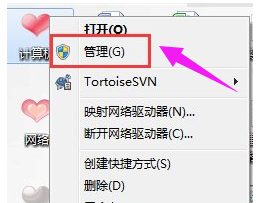
笔记本图-2
在打开的“计算机管理”界面中,展开“设备管理器”项,找到已禁用的USB端口,右击选择“启用”项即可。
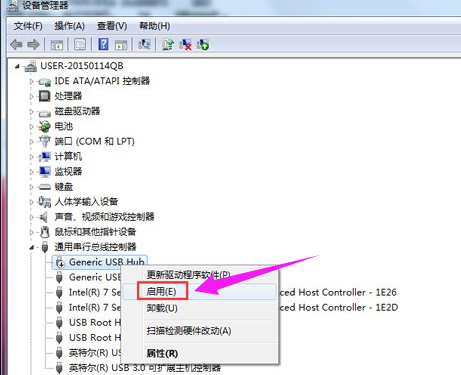
usb图-3
也可以使用“大势至USB管理软件”来控制电脑USB接口。按“Alt+F2”唤醒程序主界面,勾选“恢复USB存储设备、手机和蓝牙等设备的正常使用)项。
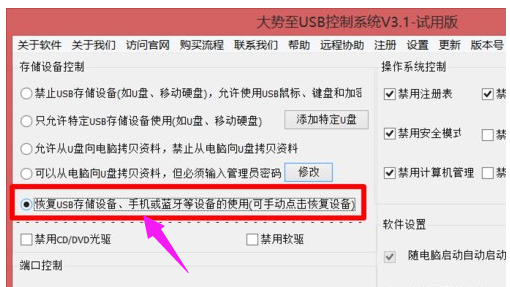
usb接口图-4
接下来清除勾选相关的项:比如清除勾选”禁用无线网卡“、”禁用随身Wifi”等项即可。
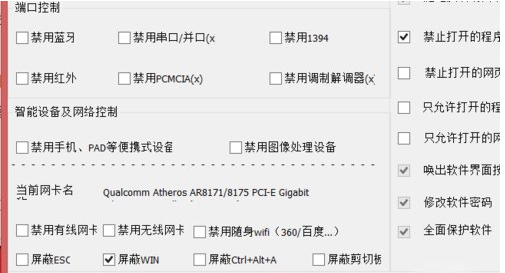
笔记本图-5
同时将设备与电脑USB连接后,在“设备管理器”来可以找到驱动未正确安装的设备,右击选择“更新驱动程序”项,实现驱动的更新安装操作即可。
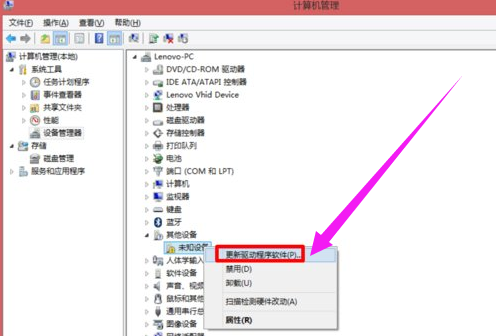
usb图-6
BIOS设置禁用了USB功能
在电脑主板的BIOS设置中有一项是设置USB开关的,这个选项的默认值是开启的,但是如果不小心或者是BIOS设置出错可能也会导致USB接口被禁用,可以检查一下BIOS设置是否禁用了USB。可以重新启动电脑,按住键盘上的DEL键盘,然后就会进入BIOS设置,在界面中找到USB设置项目,然后检查一下是否被禁用。由于BIOS设置都是英文,不用的可以直接在网上查一下。

笔记本图-7
USB接口损坏或主板故障
USB接口主要是在电脑的主板上,如果主板上的USB接口出现问题或者是主板出现了故障,那么USB接口也就不能使用。如果真的是主板的问题,那么只能通过维修或者更换主板来解决USB接口不能用的问题。

usb接口图-8
系统禁用了USB服务
如果没有设置过这个服务是不会发生这个情况的,但是也有特殊的情况,就是很多人的电脑上安装了一些优化杀毒软件,这使用这些软件的时候可以将USB服务禁用了,这时候只需要将USB服务解禁就可以。打开电脑上安装的杀毒软件,检查一下“系统即插即用服务”是否被禁用,如果被禁用了,可能就会导致电脑上的USB接口不能使用,这时候我们可以打开杀毒软件中的“开启优化服务”,然后解禁“系统即插即用服务”。

usb接口图-9
以上就是usb接口没反应的处理技巧。
 有用
26
有用
26


 小白系统
小白系统


 1000
1000 1000
1000 1000
1000 1000
1000 1000
1000 1000
1000 1000
1000 1000
1000 1000
1000 1000
1000猜您喜欢
- 电脑开机怎么从u盘启动?2022/08/29
- 如何在U盘格式化后恢复数据:详细步骤与..2024/07/16
- 如何使用U盘重装电脑系统2024/01/31
- u盘恢复工具,小编教你怎么恢复数据..2017/11/24
- 三星笔记本怎么进入bios,小编教你怎么..2017/12/11
- 怎么用u盘重装系统win82023/01/14
相关推荐
- U启动u盘制作工具操作教程2017/10/06
- U盘重装系统win7的详细教程2021/08/08
- 怎么将u盘做系统2020/06/24
- U盘安装系统:电脑下载系统的简易指南..2024/03/26
- 2024年电脑系统U盘怎么安装?详细步骤和..2024/10/11
- U盘格式化数据恢复工具有哪些..2023/03/13














 关注微信公众号
关注微信公众号



